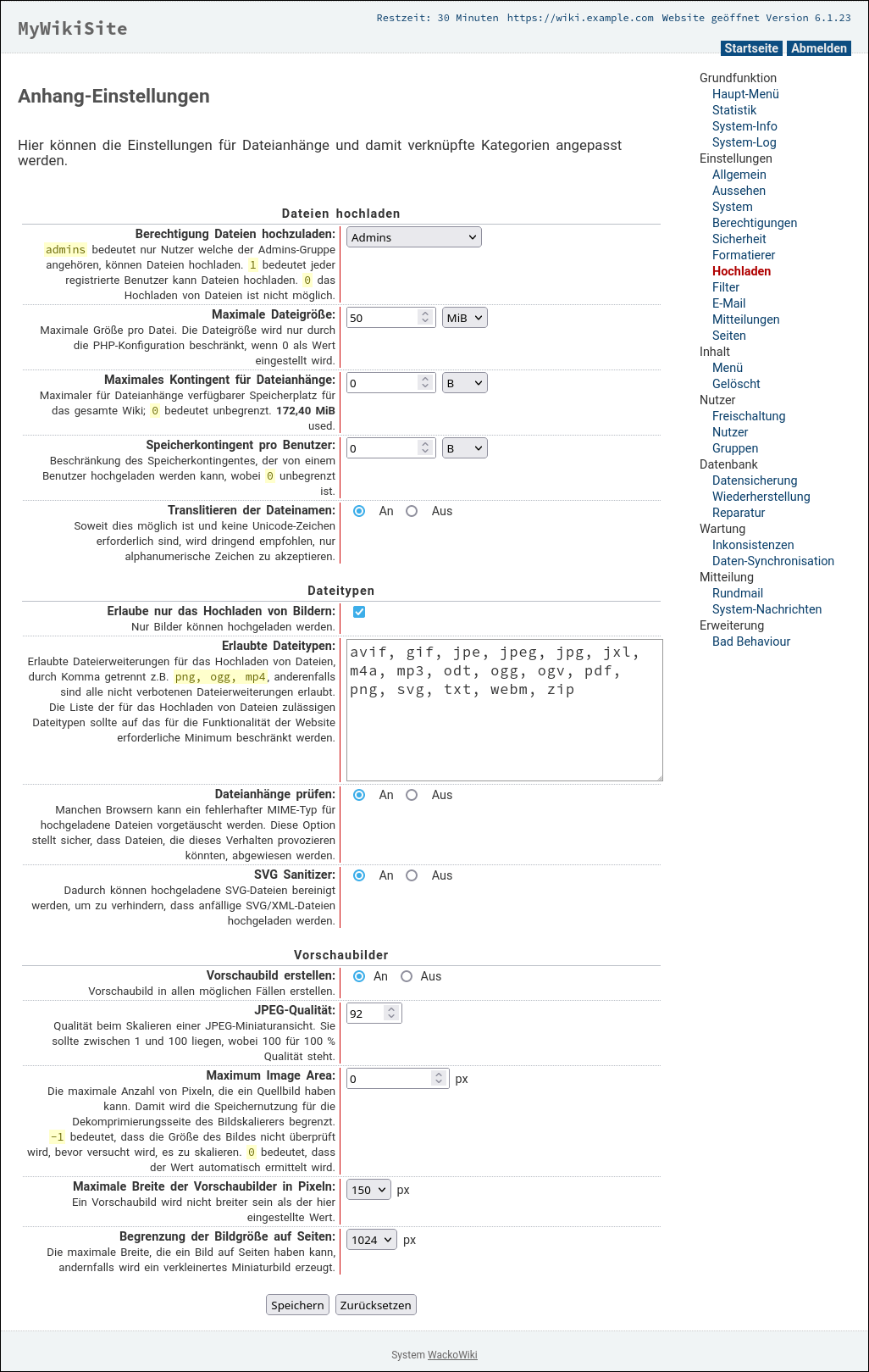Dateien Hochladen
Auch verfügbar in English, Español, Française, Русский, 简体中文
Bei Verwendung der Aktionen bitte bei den Parametern die eckigen [ ] Klammern entfernen, damit es klappt.
Numerische Werte werden ohne und Zeichenketten mit Anführungszeichen angegeben,
max=10 und page="SeitenName".
1. Upload Aktion
- Bereich zum Hochladen einer Datei zu einer Seite oder für alle Benutzer (global)
- Aufruf:
{{upload [global=1] [maxsize=200] [hide_description=1]}} - Parameter:
-
global— bei dieser Option werden alle Dateien ausnahmslos für alle Benutzer (global) hochgeladen, also nicht lokal zu einer einzelnen Seite -
maxsize— erzwingt eine kleinere Größe als die max. Dateigröße (muss kleiner sein als die max. Dateigröße, definiert in der Konfiguration) -
hide_description— verhindert das das Feld "Beschreibung" angezeigt wird, es wird nur das Feld für die Datei angezeigt
-
Hinweis: Bitte beachte, dass Dateien aufgrund anderer Kriterien abgelehnt werden können, z. B. weil nicht genügend Speicherplatz zur Verfügung steht, weil die Datei größer als die maximal zulässige Dateigröße ist oder weil Ihr Web-Host bestimmte Dateien nicht zulässt.
Die maximal mögliche Größe für hochzuladende Dateien ist durch die upload_max_filesize in der PHP Konfiguration des Servers definiert
<?php get_cfg_var('upload_max_filesize'); get_cfg_var('post_max_size'); get_cfg_var('max_execution_time');
Außerdem ist die Größe der für hochzuladende Dateien implizit beschränkt: Einmal über die Laufzeit eines PHP-Skripts, zum anderen durch den Umfang der hochladbaren Datei.
2. Files Aktion
- Bereich zum Anzeigen der hochgeladenen Dateien zu einer Seite oder für alle Benutzer (global)
- Aufruf:
{{files [page="SeitenName" | global=1 | all=1 | linked=1] [order="ext|ext_desc|name_desc|size|size_desc|time|time_desc"] [options=0|1] [owner="UserName"] [media=1] [max=Anzahl] [nomark=1]}} - Parameter:
- der erste Parameter ist — der Name der Seite, für welche die Dateiliste erstellt wird. Bei
global=1, werden die Dateien angezeigt, welche für alle Benutzer hochgeladen wurden (nicht an eine Seite gebunden wurden) -
order— zur Sortierung nach: Zeit, Dateiname, Dateigröße, Dateigröße absteigend, Dateierweiterung -
options— zeigt Sortier- und Filteroptionen -
owner— Option um die Dateien nur von diesem Nutzer anzuzeigen -
media— zeigt alle Bilder, Audio- und Video-Dateien in ihren Medien-Tags anstatt der Dateinamen — ähnlich einer Bildergalerie -
nomark— mit dem Wert 1 wird der Rahmen um das Ergebnis unterdrückt.
- der erste Parameter ist — der Name der Seite, für welche die Dateiliste erstellt wird. Bei
3. Syntax zur Verlinkung einer Datei
Lokal hochgeladene Dateien werden mit der Leseberechtigung der Seite abgeglichen.
3.1. URL Syntax
-
https://example.com/file/global/datei.zip— global (für alle Nutzer) hochgeladene Datei -
https://example.com/ToDo/Upload/file?get=datei.zip— Datei welche an eine bestimmte Seite angehängt wurde- Dateien — eingestellt ohne den Rewrite Modus und sieht so aus:
-
https://example.com/?page=ToDo/Upload/file&get=datei.zip
3.2. Wacko Syntax
-
file:datei.zip- sucht nach lokal hochgeladener Datei der aktuellen Seite, welche nur für Leser dieser Seite verfügbar ist -
file:/datei.zip- sucht nur nach global hochgeladener Datei -
file:!/datei.zip- relativer Pfad zu lokal hochgeladener Datei, eine Ebene tiefer -
file:/ToDo/Upload/datei.zip- absoluter Pfad zu lokal hochgeladener Datei, erforderlich, damit lokale Dateien in eine andere Seite eingebunden werden können
Der absolute Pfad ist nur dann erforderlich, wenn man eine lokal angehängte Datei in eine andere Seite einbinden möchte, was eher der Ausnahmefall ist, in der Regel wird der Benutzer die Datei in dieselbe Seite einbinden. In diesem Fall sollte die relative Syntax immer bevorzugt werden, sie ist nicht nur kürzer, sondern funktioniert auch, nachdem die Seite, an die die Datei angehängt ist, umbenannt wurde.
3.2.1. Medien-Parameter
Parameter werden der Dateisyntax hinzugefügt, indem ein Fragezeichen ? angehängt wird und zusätzliche Parameter durch hinzufügen eines kaufmännischen Und &.
e.g. file:/image.png?200x400&direct&caption
- Verlinkung
-
direct- zur Datei -
nolink- zeigt nur das Bild -
linkonly- zeigt nur den Link zur Datei -
meta- zum filemeta-Handler (default)
-
- Ausrichtung
-
right- rechts -
left- links -
center- zentriert
-
- Größenanpassung
-
400x300- Breite x Höhe -
0x700- Höhe -
600- Breite
-
- Weitere
-
caption- zeigt Bildunterschrift -
clear- setzt Ausrichtung zurück
-
Beispiel:
file:/Groups/WackoWiki/mammut_800.webp?500&caption
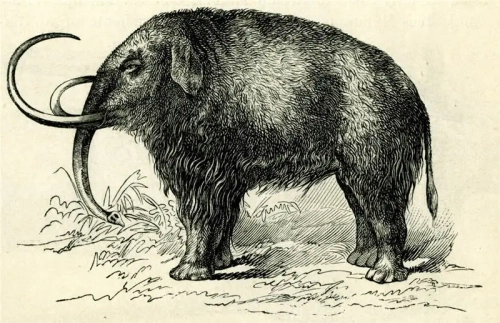
3.3. Einbetten von Mediendateien
Mediendateien werden in ihren Medien-Tag wie <image>, <audio> oder <video> gerendert, wenn nicht anders deklariert.

(Source:: Yoshikazu TAKADA /Some rights reserved)
(Source:: NPS / Dale Bohlke /Public domain)
(Source:: Composer: Johann Sebastian Bach; Performer: Kimiko Ishizaka /Public domain)
4. Ablage der Dateien auf dem Server
Dateien für alle Nutzer (global)
file/global/
- grafik.png
- schreiben.odt
Dateien zu einer Seite
file/perpage/
- @[page_id]@bild.jpg
- @[page_id]@handbuch.pdf
- @[page_id]@kalkulation.ods
5. Anpassen der Installation
5.1. Bearbeitung der Konfiguration
constants.php
<?php ... const UPLOAD_GLOBAL_DIR = 'file/global'; const UPLOAD_LOCAL_DIR = 'file/perpage'; const UPLOAD_BACKUP_DIR = 'file/backup'; ...
-
UPLOAD_GLOBAL_DIR— der Pfad, in dem die öffentlichen Dateien gespeichert werden. -
UPLOAD_LOCAL_DIR— der Pfad, in dem die Dateien liegen, die einer bestimmten Seite zugeordnet sind
5.2. Sekundäre Einstellungen bearbeiten
| Konfigurationsparameter | Wert | Beschreibung |
|---|---|---|
check_mimetype | true | MIME-Typ prüfen |
default_upload_acl | Admins | bestimmt, wer hochladen darf. Nicht registrierte/angemeldete Nutzer können nie Dateien hochladen! |
upload | true | steht diese Variable auf "true", können nur Bilder hochgeladen werden. Bilder werden mit der Hilfe von GD ermittelt. |
upload_images_only | true | |
upload_max_size | 100 | die maximale Größe für eine Datei in Byte |
upload_quota | 0 | |
upload_quota_per_user | 500000 | Quota welche ein einzelner Nutzer hochladen darf. Ist hier nichts eingetragen, gibt es keine Begrenzung. |
upload_translit | true | Dateinamen transliterieren |
upload_translit_lower | false | Konvertiert Dateinamen in Kleinbuchstaben |
upload_allowed_exts | Erlaubte Dateitypen | |
upload_banned_exts | php, cgi, js, php, php3, php4, php5, ... |